見積書や請求書には、多くの場合競合他社や世間に知られたくない企業秘密、情報が含まれているものです。
万が一のインシデントを未然に防ぐ意味でも、Excelの見積書などを送るときにはパスワードをかけておくと安心です。
※ちなみに、パスワードをどうやって相手方に伝達するかについては特に決まったルールはありません。
大体は添付したのとは別のメールに記載するか、直接口頭や書類で取り決めます。
注意:言うまでもないですが、パスワードを忘れたらそのファイルは二度と開けなくなります。漏洩に警戒するのは当然ですが、後日開こうと思って困ることがないよう、適切にパスワードが管理されることにも留意しましょう。
パスワードの設定方法
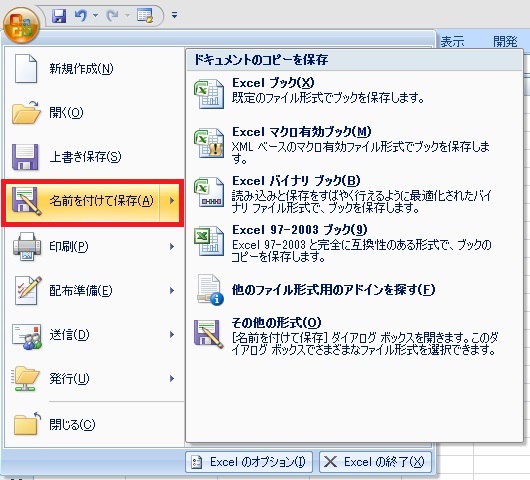
Officeボタン→「名前を付けて保存」をクリックします
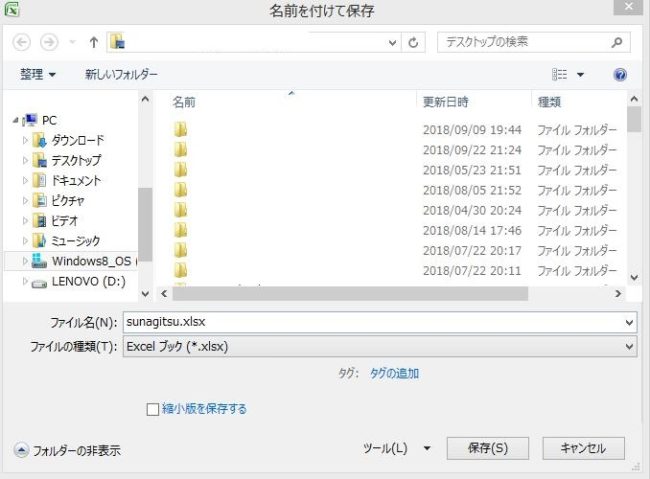
名前を付けて保存ダイアログが開きます。
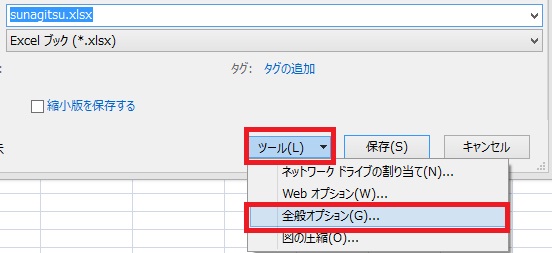
ツール→全般オプションをクリックします
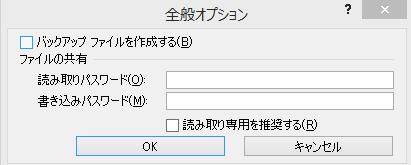
するとこのように、パスワードを設定できる画面(全般オプション)が開きます
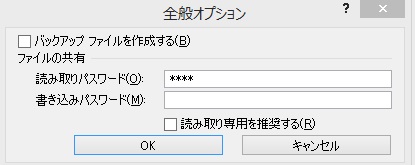
「読み取りパスワード」を設定すると、パスワードを入力することでExcelを開くことができるようになります(編集はできません)
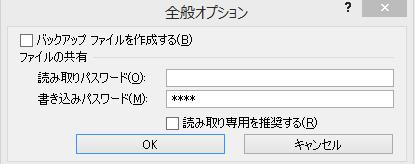
「書き込みパスワード」を設定すると、パスワードを入力することでExcelを閲覧・編集することができるようになります。パスワードはどちらか片方だけ設定することも可能です
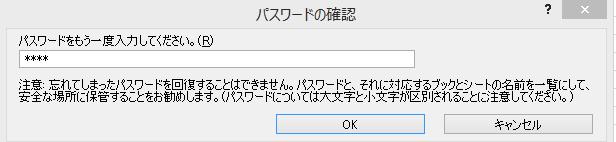
パスワードを入力してOKすると、「パスワードの確認」を求められます。もし両方のパスワードを入力している場合、まず読み取り、次に書き込みパスワードを求められます
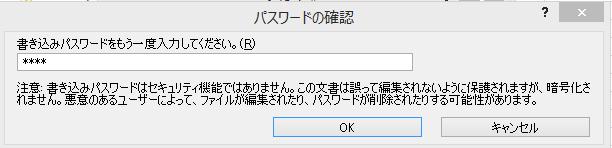
続いて書き込みパスワードも入力してOKを押し、ファイルを上書き保存します
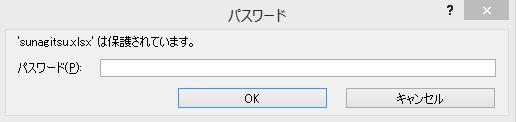
ファイルを開きなおすと、最初は読み取りのパスワードを求められます
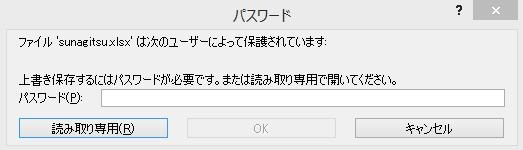
このファイルでは両方のパスワードを設定したので、続いて書き込みパスワードの入力が求められます。書き込み権限を問われる=読み取り権限は既にパスしているので、入力せずに読み取り専用(編集不可)で開くことも可能です
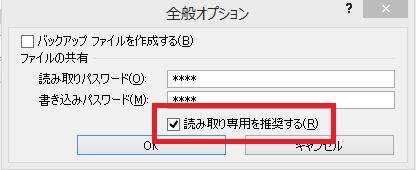
また、全般オプションで「読み取り専用を推奨する」にチェックを付けている場合、

書き込みパスワードをパスしても、このように編集する必要がなければ読み取り専用で開くようメッセージが表示されます
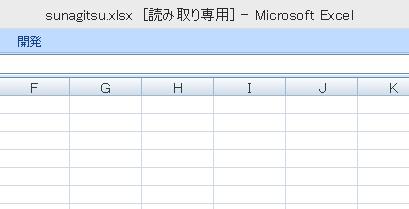
読み取り専用の場合はこのようにその旨表示され、内容を編集することができなくなります
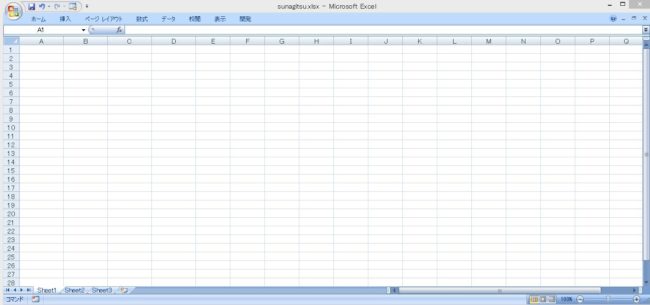
全てのパスワードをパスし、書き込み可能で開くと、通常の状態でExcelが開きます
他の方法
Excel2007では不可ですが、ファイルタブ→情報→ブックの保護→パスワードを使用して暗号化→パスワードを入力→再度入力→OKでもファイルを保護することが可能です。
パスワードの解除
動線的には上と同じです。Officeボタン→名前を付けて保存→ツール→全般オプションと移動し、パスワードを削除してOKすればパスワードは解除されます(「読み取り専用を推奨する」はパスワードがなくても動作します)。








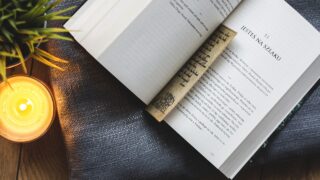













コメント